Amazon Firestick: come installare qualsiasi App con Apps2Fire

Buone notizie per i tanti possessori di Amazon Firestick che potranno finalmente installare qualunque applicazione Android* senza doversi più sbattere ad inserire indirizzi internet e quant’altro. Finalmente è nata Apps2Fire, una sensazionale app grazie a cui questo sogno diventerà realtà :D.
IMPORTANTE: affinché l’installazione delle applicazioni abbia successo, è necessario che Firestick e il dispositivo Android mobile siano connessi alla stessa rete WiFi.
Cos’è Amazon Firestick
- Con Fire TV Stick potrai accedere facilmente a contenuti Amazon Prime Video, Netflix e a più di 4.000 app e giochi. Attenzione: potrebbero essere applicate tariffe supplementari per accedere ai contenuti menzionati.
- Fire TV Stick Basic Edition è dotata di un apposito telecomando che ti permette di guardare e riprodurre comodamente tutti i tuoi contenuti preferiti.
- Inserisci Fire TV Stick Basic Edition nella tua TV e inizia a guardare contenuti in streaming in pochi minuti.
- Goditi uno streaming rapido e senza interruzioni grazie al processore quad core e sfrutta lo spazio di archiviazione da 8 GB, insieme alla memoria di lavoro da 1 GB per applicazioni e giochi.
- Gli iscritti ad Amazon Prime hanno accesso illimitato ai contenuti Prime Video, incluse le serie Amazon Original come The Man in the High Castle, American Gods e The Grand Tour.
- Divertiti con i tuoi giochi preferiti come Hungry Shark Evolution, Pac-Man 256, Crossy Road, Hill Climb Racing e molti altri ancora.
••• ACQUISTA FIRESTICK •••
VERSIONE LITE € 29,99 👉 LINK 👈
VERSIONE 4K € 59,99 👉 LINK 👈
Step 1
Abilitazione delle Sorgenti Sconosciute
Se ancora non lo hai fatto è necessario abilitare questa funzione per poter installare qualunque file APK
- Clicca su su Impostazioni / La mia Fire TV
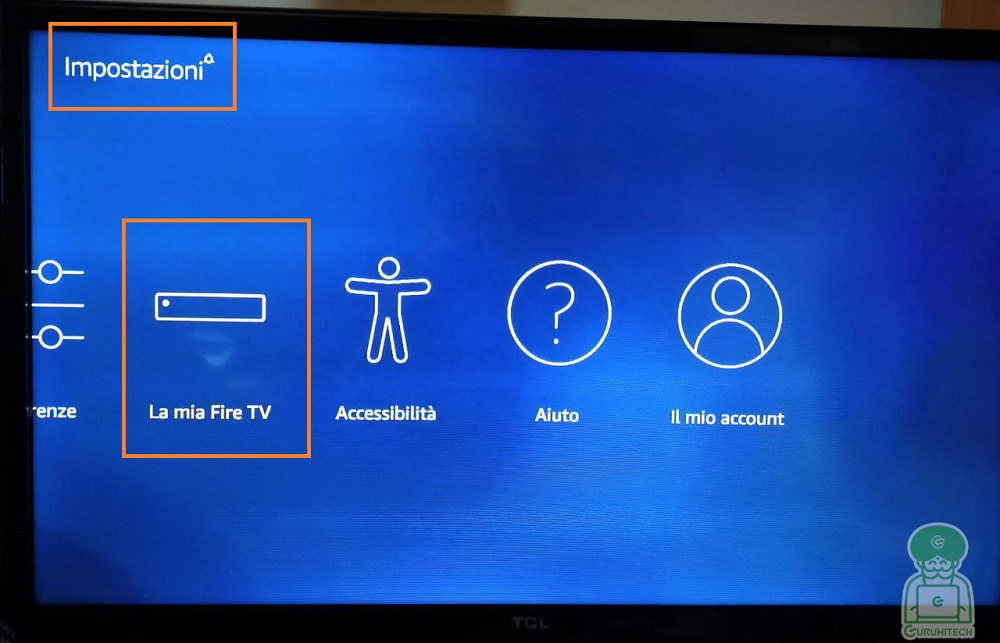
- Ora clicca su Opzioni sviluppatore

- Clicca su Applicazioni da fonti sconosciute e impostalo su ON

Step 2
Installazione di Apps2Fire e condivisione su Firestick
- Installa Apps2Fire sul vostro dispositivo Android: [PLAY STORE] [APK]
- A questo punto accendi la TV con Fire Stick collegato. Affinché funzioni tutto è necessario che Fire Stick e dispositivo Android con Apps2Fire installato siano connessi alla stessa rete WiFi
A questo punto, se ancora non lo hai fatto, vai nelle Impostazioni di sistema di Fire Stick e abilitate l’Installazione di sorgenti di terze parti in questo modo:
- Avvia Firestick e clicca su Impostazioni (Settings)
- Clicca su Sistema (System) / Opzioni Sviluppatore (Developer Options), metti la spunta su ON su entrambe le voci presenti e conferma cliccando su OK
- Ora avvia Apps2Fire dal tuo Android
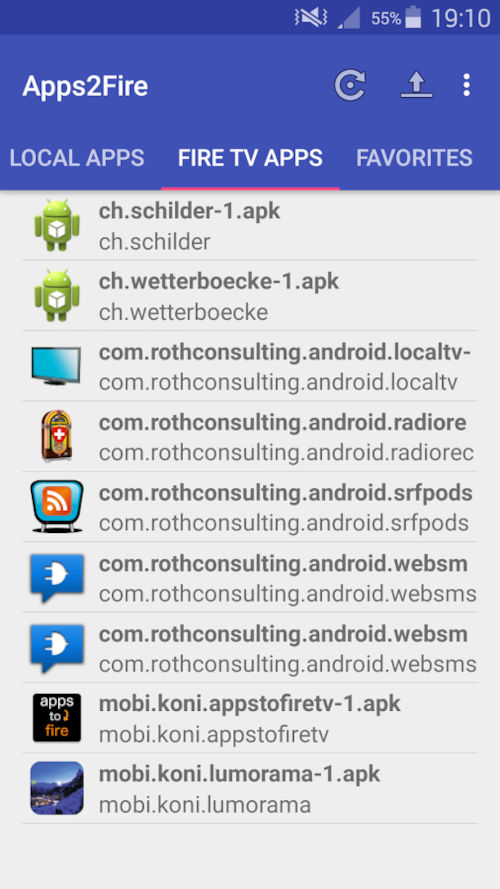
- Clicca su SETUP che trovi in alto a destra per ricercare l’IP del tuo Fire Stick
- Clicca su SEARCH FIRE TV’S e conferma il tutto cliccando su SAVE
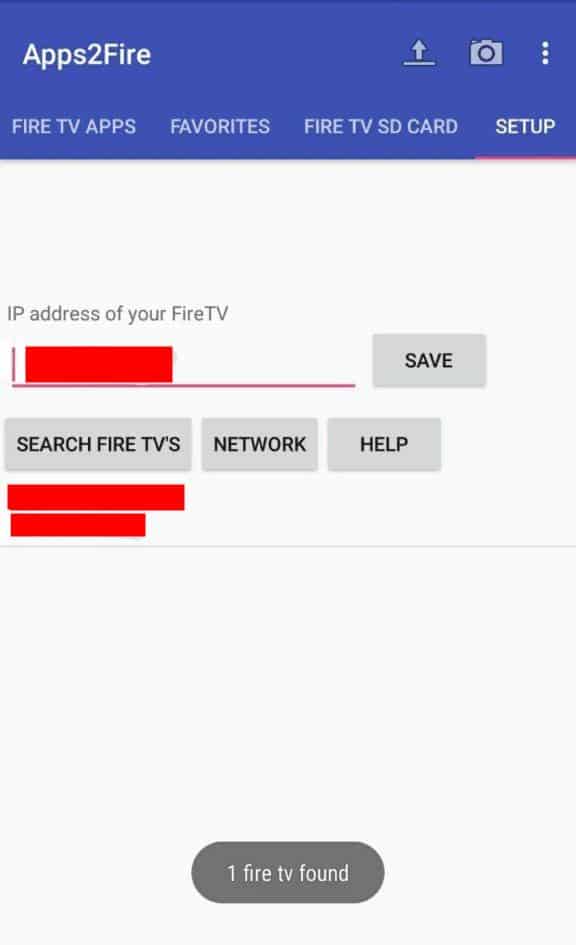
- Ora cliccate su LOCAL APPS e vedrete l’elenco di tutte le app installate sul vostro android; per installarle anche su Fire Stick cliccate sull’icona dell’app desiderata e confermate cliccando su INSTALL
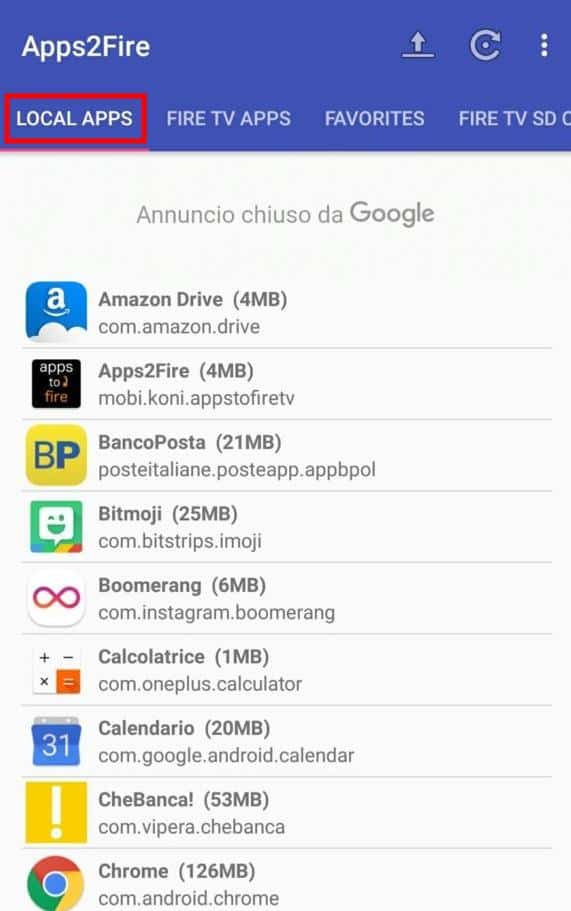
- A questo punto l’installazione del programma che hai scelto si avvierà in automatico ed al termine del processo sarà disponibile sul tuo Amazon Fire Stick
Problemi noti:
A volte l’installazione delle app può non andare a buon fine; in tal caso provate a riavviare Fire Stick e ripeti le operazioni indicate.
*IMPORTANTE: le applicazioni Android create per schermi in verticale potrebbero non essere compatibili con TV Box e Amazon Firestick.
Esprimi il tuo parere!
Ti è stata utile questa guida? Facci sapere cosa ne pensi lasciando un commento nell’apposita sezione che trovi più in basso.
Per altre domande, informazioni o assistenza nel mondo della tecnologia, potete inviare una email all’indirizzo [email protected].
Scopri di più da GuruHiTech
Abbonati per ricevere gli ultimi articoli inviati alla tua e-mail.
